🚀⚠️Configurando o Whatsapp
⚠️Essa documentação foi enviada para a documentação de Revenda⚠️
Antes de começar.
Você deve ter uma conta pessoal do Facebook para confirmar sua identidade. Você precisa ter um perfil do Facebook para criar uma conta no Gerenciador de Negócios. Para entrar no Gerenciador de Negócios, você usa seu nome de usuário e senha do Facebook. É mais seguro entrar dessa forma do que usando somente o endereço de email e a senha.
Você pode criar somente duas contas no Gerenciador de Negócios. Caso precise de mais, peça que outra pessoa da sua organização crie contas adicionais no Gerenciador de Negócios.
O processo de integração é dividido em 4 Etapa:
É fundamental criar um Gerenciador de Negócios, também conhecido como Business Manager (BM) do Facebook, pois essa ferramenta permite que empresas e agências gerenciem de forma eficiente seus aplicativos e ativos digitais. Com o BM, é possível administrar integralmente o perfil da sua empresa, promover campanhas, organizar contas de anúncios, e colaborar com diferentes equipes ou parceiros, tudo em um só lugar.
O Gerenciador de Negócios precisa ser criada nessa etapa principalmente porque ele será associada ao aplicativo criado nas próximas etapas.
O cadastro como desenvolvedor é um passo essencial, pois é por meio dele que você terá acesso às ferramentas e recursos necessários para criar e gerenciar aplicativos dentro do ecossistema do Facebook. Ao se registrar como desenvolvedor, você poderá integrar APIs, configurar permissões e obter as chaves de acesso para operar o aplicativo da sua empresa.
O cadastro como desenvolvedor e criação do aplicativo é essencial nessa etapa principalmente para os próximos passos que será a configuração do aplicativo.
Nesta etapa, você precisará configurar o aplicativo adicionando a aplicação do WhatsApp ao aplicativo, configurando o webhook e telefones. Esse aplicativo será utilizado para fazer a integração entre o WhatsApp e o Sistema.
A configuração do aplicativo é essencial para que seja possível a comunicação entre a Meta e o Sistema.
Após a criação e configuração do aplicativo, será necessário inserir as informações do aplicativo no sistema que você utiliza para integrar o WhatsApp. Isso inclui, por exemplo, informar ao sistema o ID do Aplicativo, tokens de acesso etc.
etapa garante que o sistema esteja preparado para utilizar o aplicativo e que todas as funcionalidades estejam operacionais.
Criar um Gerenciador de Negócios.
Para criar um Gerenciador de Negócios:
1. Acesse https://business.facebook.com/overview. Depois, faça login com sua conta do Facebook.


2. Clique em Criar uma conta.

3. Insira o nome da sua empresa, seu nome e endereço de email profissional. Depois, clique em Enviar.

Prontinho, sua conta empresarial foi criada! Agora vamos para os próximos passos!
Fazer o cadastro como desenvolvedor.
Veja como fazer o cadastro como desenvolvedor:
4. Acesse https://developers.facebook.com/. 5. No menu superior, caso ainda não esteja logado na sua conta do Facebook, clique Entrar.

Depois, faça login em sua conta do Facebook:

Caso já esteja logado na sua conta do Facebook, clique Começar.

Se ainda não tiver uma conta no Meta for Developers, terá que criar uma conta:



Caso já esteja logado na sua conta do Facebook e já tenha configurado algum aplicativo anteriormente, clique em Meus aplicativos.

6. Clique em Criar aplicativo.
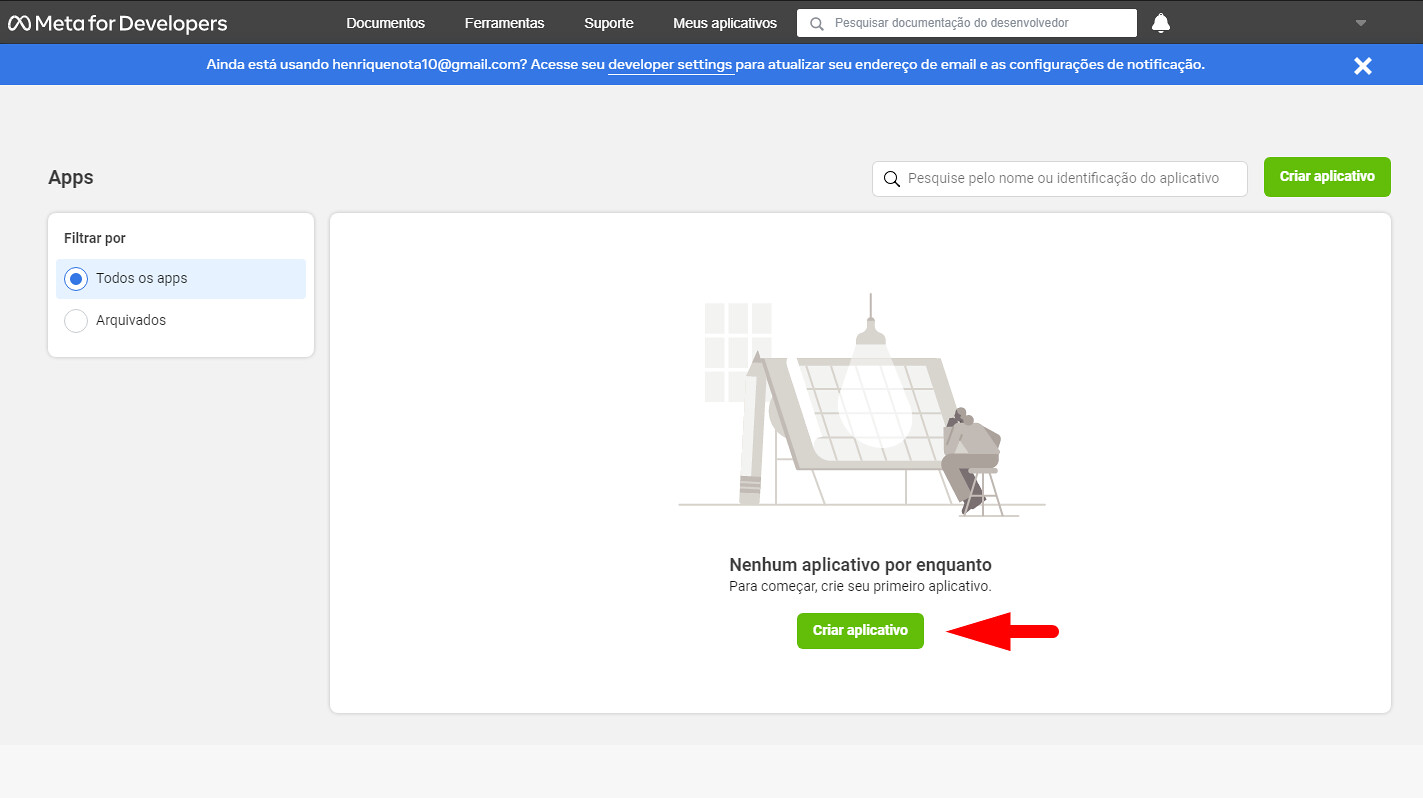
7. Selecione Outro. Depois, clique em Avançar.

8. Selecione Empresa. Depois, clique em Avançar.

9. Adicione o nome para o aplicativo, um e-mail de contato e selecione um Gerenciador de Negócios. Depois, clique em Criar aplicativo.

Pronto, sua conta e aplicativo estão criados.
Configurando o Aplicativo.
Veja como adicionar a aplicação do WhatsApp no aplicativo:
10. Acesse https://developers.facebook.com/apps. 11. Clique sobre o nome do seu aplicativo.
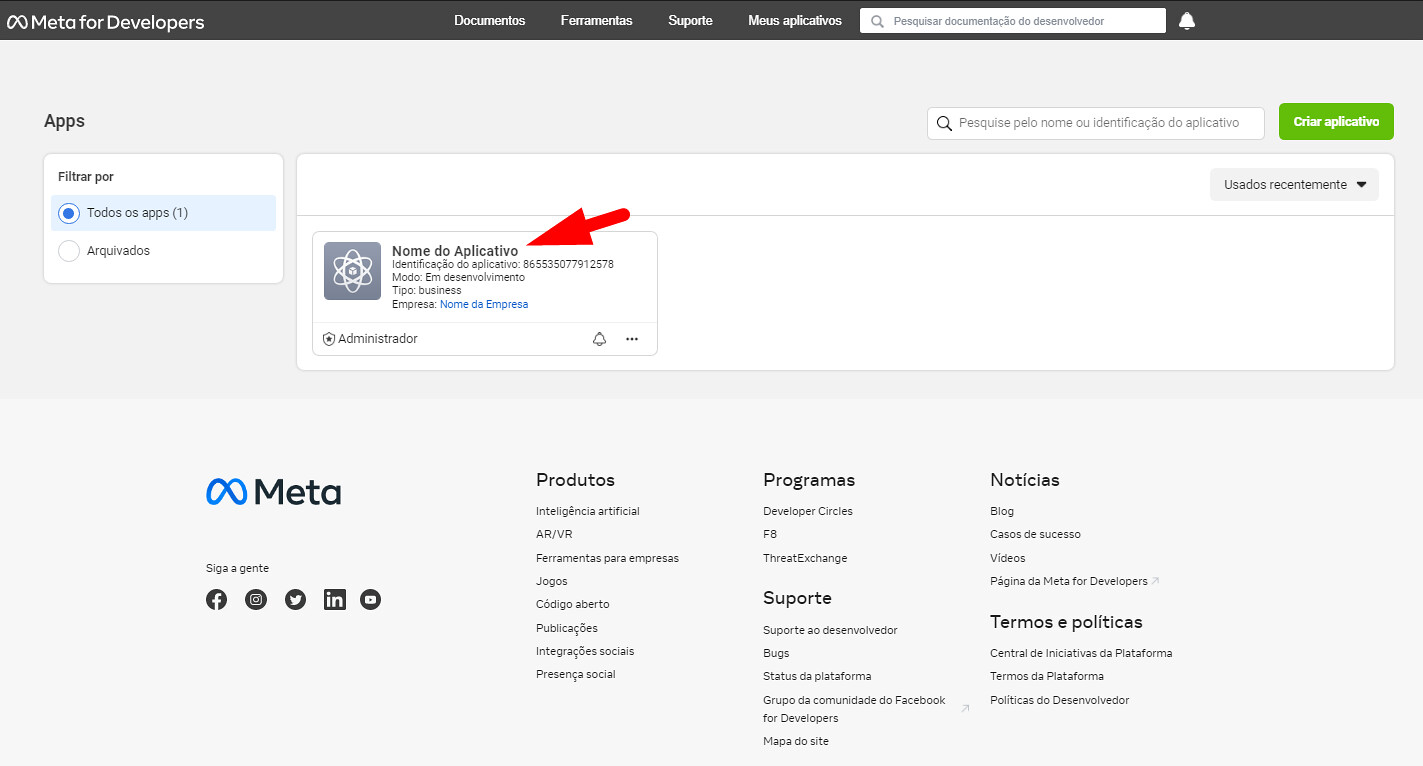
12. Na seção de adicionar produtos ao seu aplicativo, clique em Configurar o WhatsApp.
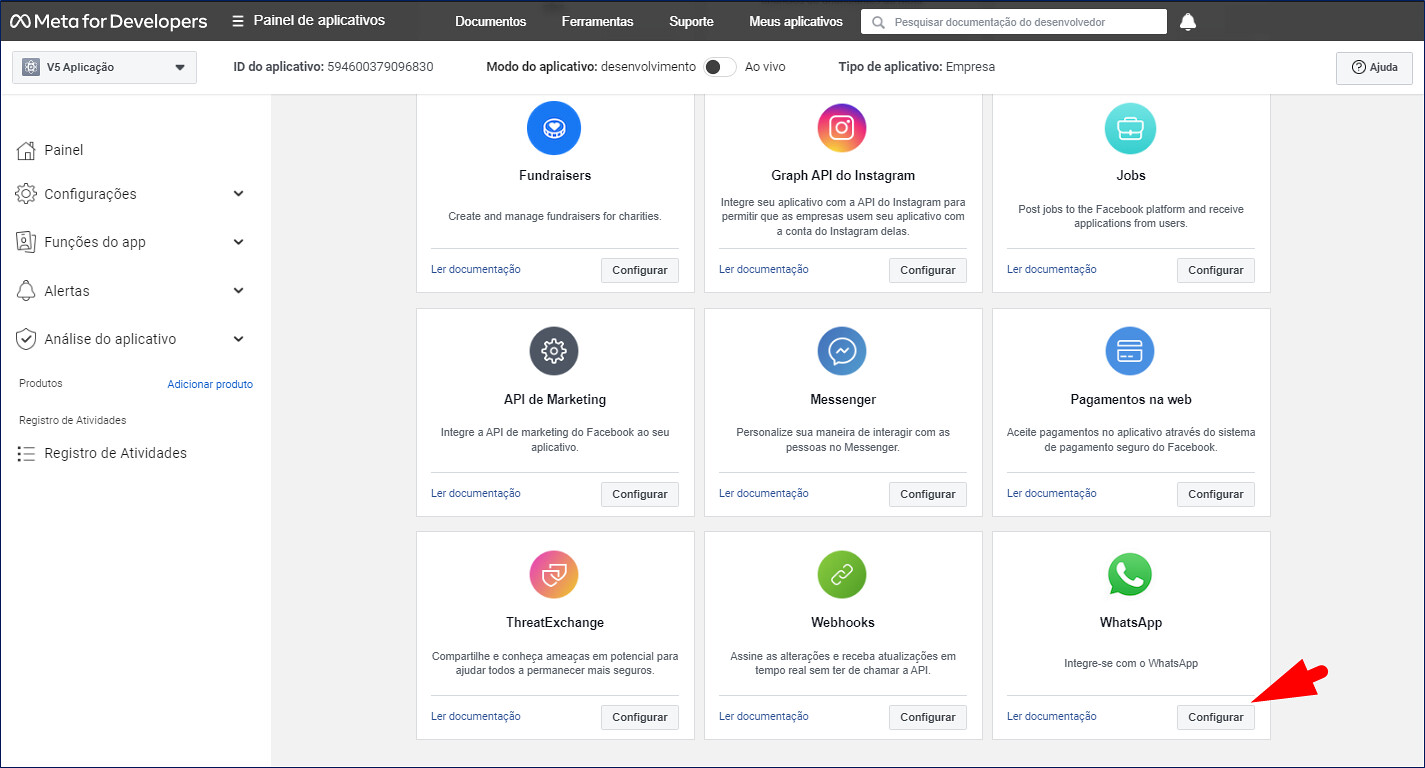
13. Selecione a sua conta empresarial no Meta. Depois, clique em Continuar.
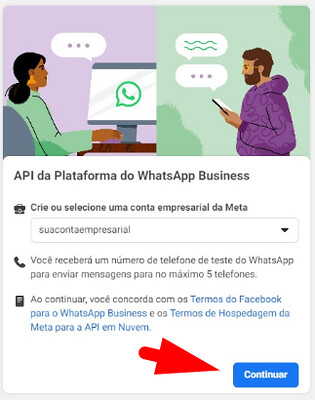
Veja como configurar o Webhook:
14. Acesse https://developers.facebook.com/apps.
15. Clique sobre o nome do seu aplicativo.
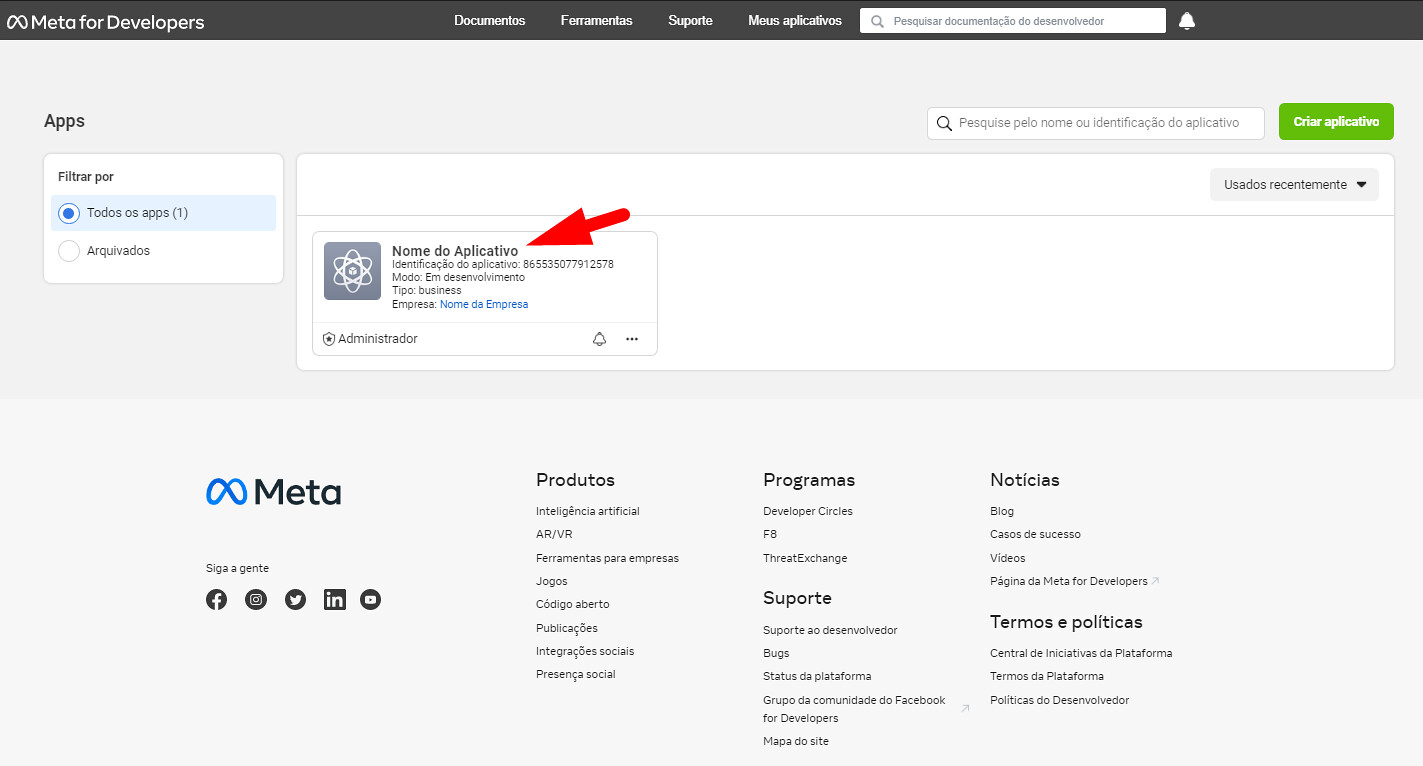
16. No menu lateral esquerdo, clique em WhatsApp e depois em Configuração.

17. Clique em Editar, para editar as configurações do Webhook.

18. Insira o nome da URL de retorno de chamada e o token de verificação, que estão disponíveis no painel do sistema pelo seguinte caminho:
19. Acesse Painel do Sistema. 20. No menu lateral, clique em Configurações, depois em Whatsapp-Api.

21. Depois de inserir as informações do Webhook, clique em Verificar e salvar.

22. Depois, na seção Campos do webhook, clique em Gerenciar. Depois, clique nas 3 seguintes caixas de seleção da coluna Assinar:
• messages, • message_template_quality_update • message_template_status_update • phone_number_quality_update • business_capability_update
Por último, clique em Concluir.

Veja como configurar o Telefone:
23. Acesse https://developers.facebook.com/apps. 24. Clique sobre o nome do seu aplicativo.
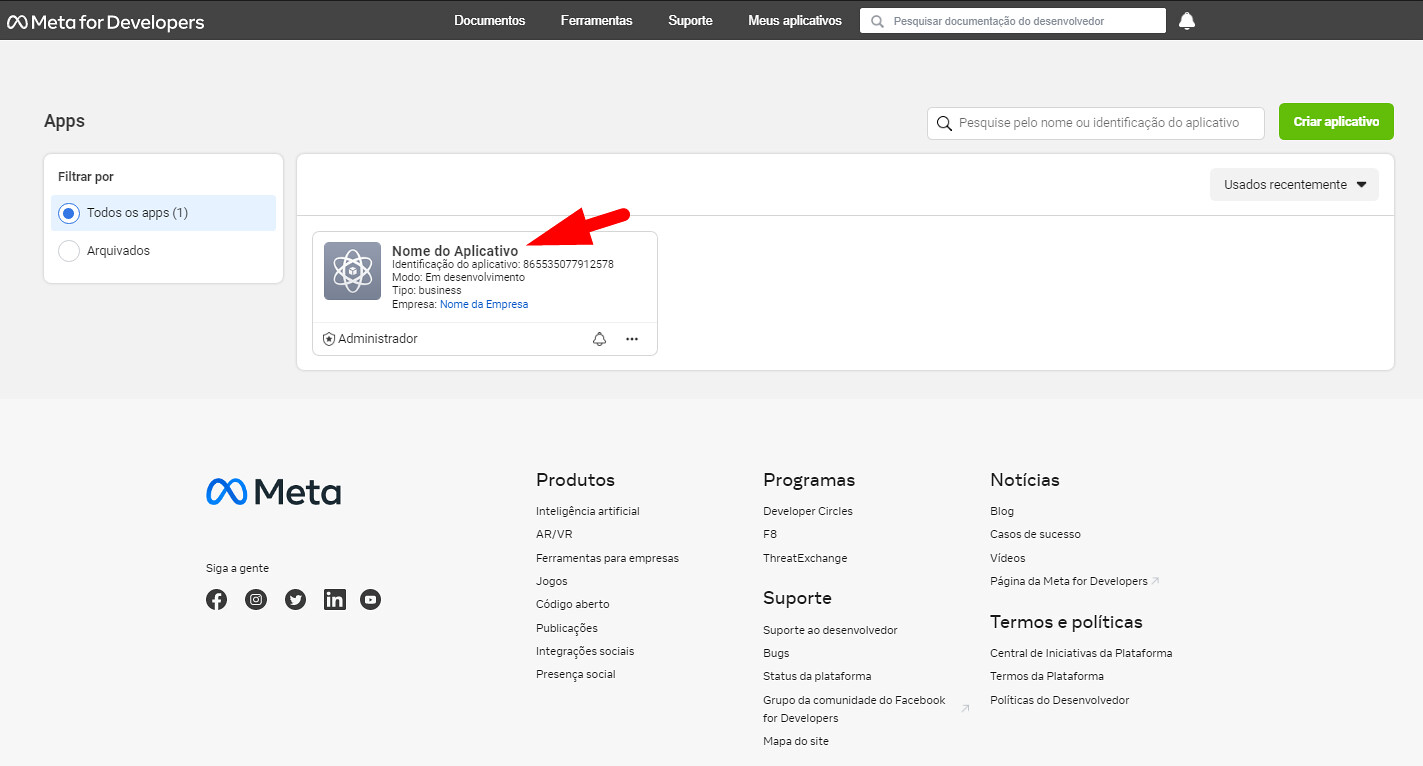
25. No menu lateral esquerdo, clique em WhatsApp e depois em Configuração da API.

26. Clique em Adicionar telefone.

27. Informe a razão social da empresa, site e país da sua empresa. Se pedir o e-mail comercial, informe também. Depois, clique em Avançar.

28. Informe o nome de exibição do perfil do WhatsApp Business, o fuso horário da região da sua empresa e a categoria da empresa. Depois, clique em Avançar.

29. Informe o número de telefone (não esqueça de selecionar BR +55) e escolha de que forma você deseja verificar o seu número (SMS ou Ligação telefônica). Depois, clique em Avançar.

O número de WhatsApp não pode estar vinculado a nenhuma conta existente.

Caso esteja vinculado a uma conta existente e ainda queira usar o número, há duas opções:
⚠ • Se precisar ter backup das conversas da conta vinculada ao número, então precisa trocar o número. Para isso, vá até o WhatsApp > Configurações > Conta > Mudar número.
Espere 2h para fazer a configuração no sistema.
⚠ • Se não precisar ter backup das conversas – o que vai fazer com que todas as conversas anteriores sejam perdidas –, então precisa apagar a conta. Para isso, vá até o WhatsApp > Configurações > Conta > Apagar conta.
30. A depender da opção escolhida, você irá receber no número informado anteriormente um SMS ou uma ligação. Copie o Código de Verificação, insira no campo correspondente e depois clique em Avançar.

Veja como tornar o seu aplicativo público:
31. Acesse https://developers.facebook.com/apps. 32. Clique sobre o nome do seu aplicativo.
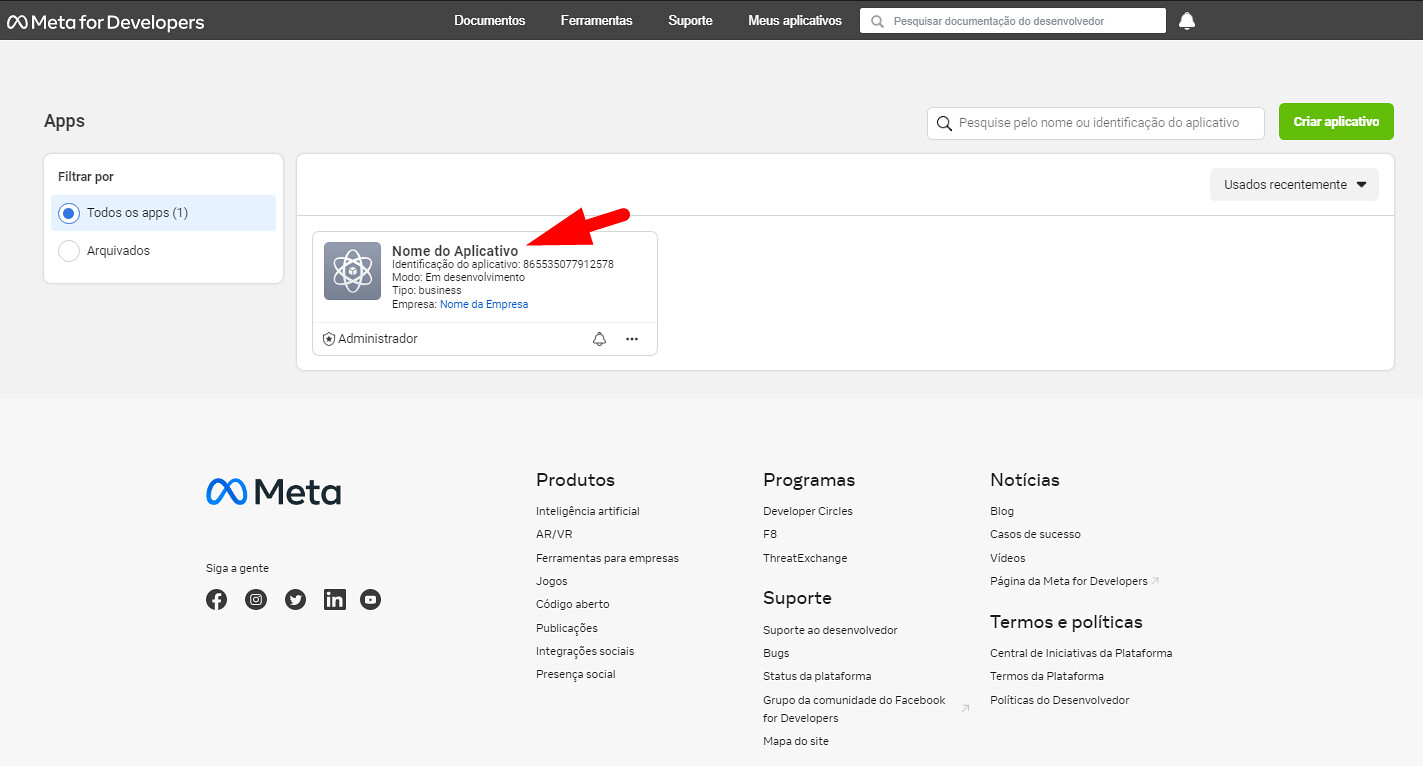
33. No menu lateral esquerdo, clique em Configurações do app e depois em Básico.

34. Na página que foi aberta, insira uma URL de sua propriedade com a Política de Privacidade, possuindo informações semelhantes a essa: https://ajuda.atendeserver.com.br/termos/politicas-de-privacidade. Insira também uma URL de sua propriedade com os Termos de Serviço, possuindo informações semelhantes a essa: https://ajuda.atendeserver.com.br/termos/termos-de-uso. Depois, clique em Salvar alterações.
Pode ser que ao utilizar a URL surja alguma mensagem requerendo uma URL valida. Exemplo de mensagem:
 Nesse caso, forneça uma outra URL de Política de Privacidade e Termos de Uso com um domínio próprio, pois provavelmente a fornecida já está sendo utilizada.
Nesse caso, forneça uma outra URL de Política de Privacidade e Termos de Uso com um domínio próprio, pois provavelmente a fornecida já está sendo utilizada.
É essencial garantir que todas as URLs configuradas no sistema estejam sempre online e acessíveis. A Meta realiza análises automáticas e constantes para verificar a acessibilidade dessas URLs. Manter as informações atualizadas e em conformidade com as diretrizes evita problemas, como possíveis bloqueios da conta, devido a URLs inativas ou inacessíveis. Além disso, a manutenção regular ajuda a assegurar o bom funcionamento das integrações, proporcionando uma experiência de uso contínua e confiável para os clientes e para a plataforma.

35. Por último, clique em Ao vivo no menu superior.

Configurando Sistema.
Veja como configurar o sistema:
36. Acesse painel do sistema. 37. No menu lateral, clique em Configurações, depois em Whatsapp-Api.

38. Agora vamos preencher os campos de configuração de Ids e do token com as informações disponíveis no Painel de aplicativos do Facebook:

39. Para adquirir tais informações, acesse https://developers.facebook.com/apps. 40. Clique sobre o nome do seu aplicativo:

41. No menu lateral esquerdo, clique em WhatsApp e depois em Configuração da API:

Na página que foi aberta, é possível encontrar as seguintes informações:
1. ID do aplicativo.
2. Token de acesso temporário.
3. Identificação do número de telefone.
4. Identificação da conta do WhatsApp Business.

42. No menu lateral esquerdo, clique em Configurações do app e depois em Básico.

Na página que foi aberta, é possível encontrar a seguinte informação:
Chave Secreta do Aplicativo:

43. Depois de copiado e preenchido todos os campos no sistema, clique em Salvar.

Mensagens de erro e de alerta mais comuns
Mensagem de alerta no campo do número de telefone
Uma mensagem de erro no campo de telefone dizendo "As mensagens podem estar indisponíveis" pode aparecer na tela do Painel de Apps.

Em geral, há 3 causas para essa mensagem:
1) falta de forma de pagamento configurada;
2) empresa ainda não está validada;
3) um bug na plataforma da meta, que costuma manter esta notificação nos telefones.
Mensagem de alerta informando nenhuma forma de pagamento válida
Uma mensagem de alerta informando "Nenhuma forma de pagamento válida" pode aparecer na tela do Painel de Apps.

Nesse caso, será necessário configurar um cartão de crédito onde será faturado o gasto com as mensagens: Configurando uma forma de pagamento.
Conversas do período gratuito
As conversas do período gratuito só poderão ser iniciadas por seus clientes. Você só poderá enviar mensagens aos clientes após adicionar uma forma de pagamento.
Ou seja, no período de mensagens gratuitas, se for trabalhar apenas receptivo (receber mensagens do contato e respondê-las), não precisa adicionar uma forma de pagamento, mas se for mandar mensagem template – que seria para iniciar uma conversa –, precisa adicionar uma forma de pagamento. Depois do período gratuito, uma forma de pagamento precisa ser necessariamente configurada.
Para uma maior compreensão sobre as conversas do período gratuito, vide: Preços baseados em conversa e Sobre a cobrança da sua conta do WhatsApp Business.
Atualizado
Isto foi útil?